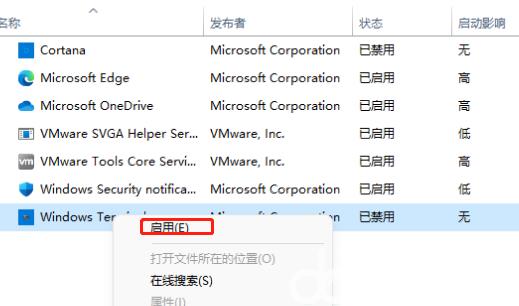经常使用的应用可以为它设置开机自启动,这样就可以省去手动打开的麻烦了,那么win11怎么设置应用自启动呢?有两种方法,第一种就是打开应用面板,点击其中的启动,然后将目标
经常使用的应用可以为它设置开机自启动,这样就可以省去手动打开的麻烦了,那么win11怎么设置应用自启动呢?有两种方法,第一种就是打开应用面板,点击其中的启动,然后将目标应用右侧的开关打开即可。第二种方法是打开任务管理器,切换到启动选项卡,然后在其中找到目标应用,右键选择启动就可以了。
方法一
1、点击电脑win键。
2、打开后点击设置(如图所示)。
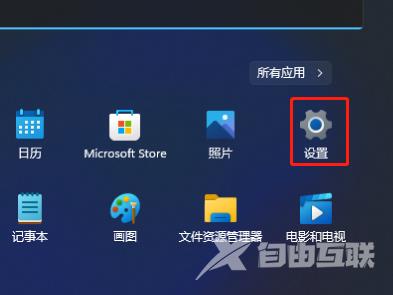
3、点击左侧的应用栏目(如图所示)。
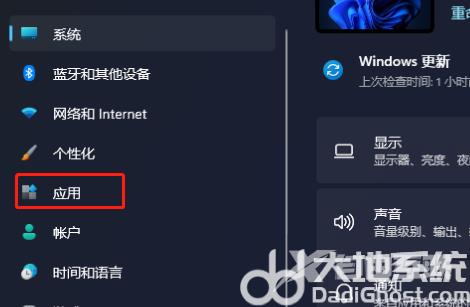
4、点击下方启动(如图所示)。
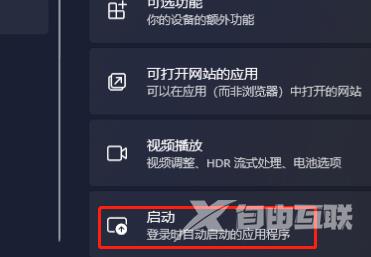
5、在这里就可以设置你的启动软件了(如图所示)。
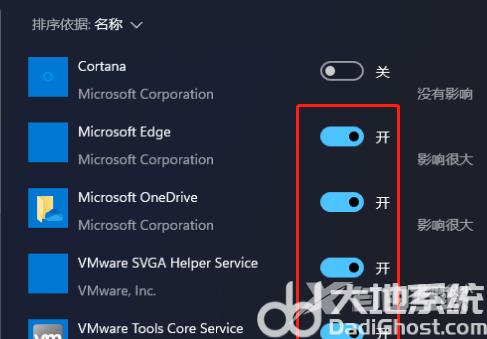
方法二
1、按win+X或者右键开始键,选择任务管理器(如图所示)。
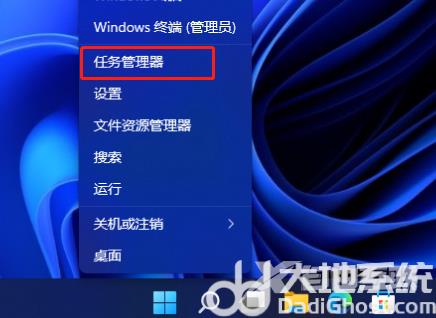
2、点开后选择这里的启动(如图所示)。
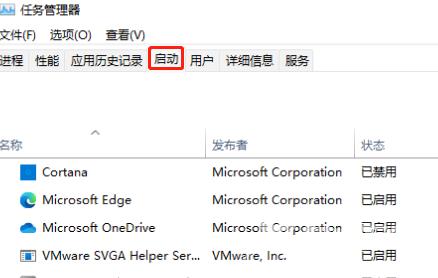
3、右键你的软件,就可以设置了(如图所示)。